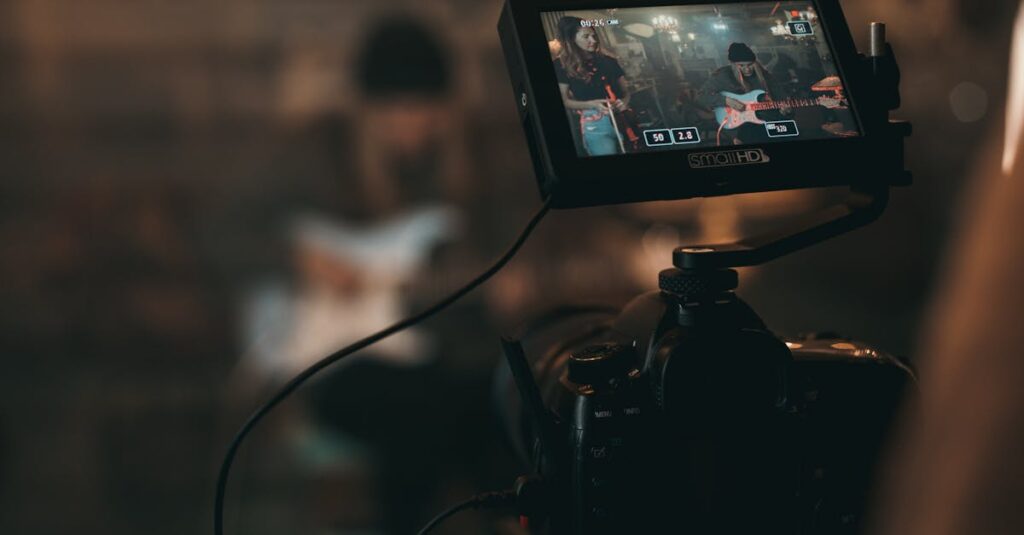Dans le monde numérique d’aujourd’hui, enregistrer l’écran de votre Mac est devenu essentiel, que ce soit pour partager des tutoriels, réaliser des présentations ou même créer du contenu pour les réseaux sociaux. Cet article vous propose un guide détaillé sur les différentes méthodes d’enregistrement de votre écran avec audio sur Mac, sans frais, et met en lumière les outils les plus efficaces tels que OBS Studio, QuickTime Player, ScreenFlow, et d’autres options. Suivez notre guide et découvrez comment capturer votre écran facilement, tout en évitant les tracas financiers.
Ce guide est structuré de manière à vous permettre de trouver rapidement l’information dont vous avez besoin, avec des sections dédiées aux différentes options disponibles, des tutoriels pratiques et une FAQ pour répondre à toutes vos questions. Préparez-vous à plonger dans le monde de l’enregistrement d’écran sur Mac.
Sommaire :
- Comprendre l’importance de l’enregistrement d’écran
- Les outils gratuits pour enregistrer l’écran de votre Mac
- Étape par étape : utiliser QuickTime Player pour enregistrer votre écran
- OBS Studio : une solution avancée pour les utilisateurs expérimentés
- D’autres solutions gratuites : ScreenFlow, Snagit, et plus encore
- FAQ : réponses aux questions courantes sur l’enregistrement d’écran
Comprendre l’importance de l’enregistrement d’écran
L’enregistrement de l’écran est devenu un outil crucial pour de nombreux professionnels et créateurs de contenu. Que vous soyez enseignant, développeur de jeux vidéo ou influenceur, il peut vous aider à transmettre des informations de manière visuelle et engageante. Imaginez pouvoir montrer une fonctionnalité d’application en temps réel ou expliquer un processus complexe à votre audience.
Dans le contexte d’un monde de plus en plus numérique, l’efficacité des formations et des tutoriels vidéo n’est plus à démontrer. Les visuels aident à éclaircir des concepts difficiles et l’audio permet d’expliquer les nuances qui seraient perdues sur un simple texte. L’enregistrement d’écran vous permet également de partager vos démonstrations en temps réel. Mais comment choisir le bon outil pour réaliser ces enregistrements ?

Voici quelques raisons pour lesquelles l’enregistrement d’écran peut être essentiel :
- Partage de connaissances : Créer des tutoriels et des guides visuels.
- Évaluation de performances : Capturer des erreurs pour corriger et analyser.
- Création de contenu : Faire des vidéos pour les réseaux sociaux, blogs, etc.
- Prise de notes visuelles : Accompagner des présentations avec des démonstrations pratiques.
Les outils gratuits pour enregistrer l’écran de votre Mac
Le choix de l’outil pour enregistrer votre écran dépend de vos besoins spécifiques et de votre niveau de confort avec la technologie. Heureusement, il existe plusieurs applications gratuites, chacune avec ses propres avantages et particularités. Voici une liste des outils les plus populaires :
- QuickTime Player
- OBS Studio
- ScreenFlow (version d’essai limitée)
- Snagit (version d’essai gratuite)
- Monosnap
- Apowersoft (version en ligne)
- Recordit
- Camtasia (version d’essai)
- Movavi Screen Recorder (version d’essai)
- Vokoscreen (pour utilisateurs plus techniques)
Choisir le bon outil peut sembler déroutant, alors examinons de plus près quelques-uns de ces logiciels dans les sections suivantes.
Étape par étape : utiliser QuickTime Player pour enregistrer votre écran
QuickTime Player est un logiciel pré-installé sur la plupart des Mac et constitue une solution simple pour enregistrer l’écran. Voici comment procéder :
Télécharger et installer QuickTime Player
Si vous ne l’avez pas déjà installé, QuickTime Player est disponible dans le dossier « Applications » de votre Mac. Pas besoin de téléchargement supplémentaire. Ouvrez-le et suivez ces étapes :
- Cliquez sur « Fichier » dans le menu.
- Sélectionnez « Nouvel enregistrement d’écran ».
- Une fenêtre s’ouvrira vous offrant des options d’enregistrement. Cliquez sur le bouton rouge pour commencer l’enregistrement.
Configurer l’enregistrement audio
Pour enregistrer le son en même temps que votre écran, assurez-vous de suivre ces étapes :
- Avant de commencer l’enregistrement, cliquez sur la flèche vers le bas à côté du bouton d’enregistrement.
- Dans le menu déroulant, sélectionnez le microphone à utiliser pour l’audio. Cela peut être le microphone intégré de votre Mac ou un microphone externe.
- Sélectionnez également l’option pour afficher les clics de souris si nécessaire.
Lancer et sauvegarder l’enregistrement
Pour lancer l’enregistrement, sélectionnez la zone de votre écran que vous souhaitez capturer et cliquez sur « Démarrer l’enregistrement ». Lorsque vous avez terminé, cliquez sur l’icône d’arrêt dans la barre de menus. Ensuite, vous devrez sauvegarder votre enregistrement en choisissant « Fichier » > « Enregistrer ».
Conseils pratiques pour un enregistrement réussi
Voici quelques conseils pour optimiser votre expérience d’enregistrement avec QuickTime :
- Évitez les notifications en mode plein écran pour réduire les interruptions.
- Vérifiez la qualité audio avant de commencer l’enregistrement.
- Prévoyez un script ou des points clés pour rester organisé lors de l’enregistrement.
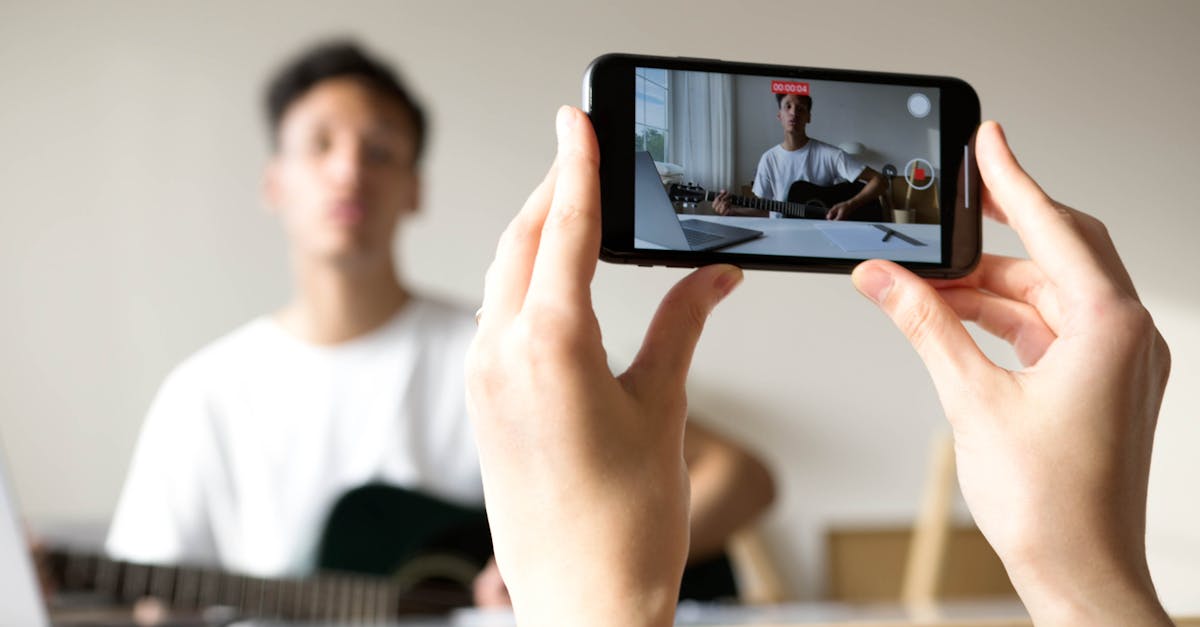
OBS Studio : une solution avancée pour les utilisateurs expérimentés
OBS Studio (Open Broadcaster Software) est un outil gratuit et open-source qui offre des options d’enregistrement et de diffusion en direct avancées. Bien qu’il soit plus complexe que QuickTime, il permet une personnalisation approfondie et peut gérer plusieurs sources audio et vidéo. Voici comment démarrer avec OBS Studio sur votre Mac :
Installation d’OBS Studio
Visitez le site officiel d’OBS Studio pour télécharger la dernière version compatible avec macOS. Les étapes d’installation sont simples et vous choisisissez le bon format d’installation pour votre version de système d’exploitation.
Configurer la scène d’enregistrement
Une fois installé, ouvrez OBS Studio et configurez votre scène :
- Dans l’onglet « Scènes », cliquez sur le bouton en bas à gauche pour ajouter une nouvelle scène.
- Ensuite, dans l’onglet « Sources », ajoutez une source « Capture d’affichage » pour enregistrer tout ce qui se passe sur votre écran.
Configurer l’audio
Dans OBS Studio, vous pouvez ajouter votre micro et d’autres sources de son :
- Allez dans « Sources » et cliquez sur le bouton « + » pour ajouter une source audio.
- Sélectionnez « Capture audio du périphérique » et choisissez votre microphone pour enregistrer l’audio.
- Assurez-vous que les niveaux audio sont correctement réglés pour éviter les distorsions.
Commencer l’enregistrement
Après avoir configuré les sources vidéo et audio, il vous suffit de cliquer sur « Démarrer l’enregistrement » pour commencer. Une fois terminé, cliquez sur « Arrêter l’enregistrement » et votre vidéo sera enregistrée dans le dossier que vous aurez spécifié.
D’autres solutions gratuites : ScreenFlow, Snagit, et plus encore
En plus de QuickTime Player et OBS Studio, plusieurs autres outils peuvent faciliter l’enregistrement de votre écran avec audio :
ScreenFlow
ScreenFlow est un logiciel puissant qui offre des fonctionnalités d’enregistrement et d’édition avancées. Bien qu’il soit payant, une version d’essai est disponible. Son interface intuitive permet à tout utilisateur de réaliser facilement des enregistrements complexes, tout en offrant des options d’édition après l’enregistrement.
Snagit
Snagit est un outil populaire pour capturer des captures d’écran et enregistrer des vidéos. Son interface simple le rend accessible à tous, bien que les fonctionnalités avancées soient payantes. Le logiciel offre également des options d’annotation qui peuvent être pratiques pour des présentations.
Monosnap et Apowersoft
Ces deux solutions proposent une interface utilisateur simplifiée et sont idéales pour réaliser des enregistrements rapides. Monosnap se concentre sur la capture d’écran, tandis qu’Apowersoft propose aussi une version en ligne, facilitant l’accès à l’enregistrement, même sans installer de logiciels.
Le tableau comparatif des outils d’enregistrement
| Outil | Coût | Facilité d’utilisation | Fonctionnalités avancées |
|---|---|---|---|
| QuickTime Player | Gratuit | Facile | Limité |
| OBS Studio | Gratuit | Complexe | Très avancé |
| ScreenFlow | Payant (essai gratuit) | Facile | Avancé |
| Snagit | Payant (essai gratuit) | Facile | Modéré |
| Monosnap | Gratuit | Facile | Modéré |
| Apowersoft | Gratuit (version payante disponible) | Modéré | Avancé |
FAQ : réponses aux questions courantes sur l’enregistrement d’écran
1. Quel est le meilleur outil pour enregistrer mon écran sur Mac ?
Le choix dépend de vos besoin. QuickTime Player est excellent pour des enregistrements simples, tandis qu’OBS Studio convient mieux pour des enregistrements avancés. D’autres outils comme ScreenFlow et Snagit offrent également de bonnes alternatives.
2. Puis-je enregistrer l’audio d’un onglet spécifique dans mon navigateur ?
Cela dépend de l’outil utilisé. Avec OBS Studio, vous pouvez régler vos paramètres pour capturer l’audio d’un onglet spécifique en configurant les « Sources » de votre scène.
3. Est-il possible d’éditer mes vidéos après les avoir enregistrées ?
Oui, des logiciels comme ScreenFlow et Camtasia permettent l’édition de vidéos. Des outils comme QuickTime permettent des coupes basiques, mais pour des fonctions avancées, optez pour un logiciel complet.
4. Y a-t-il une durée maximale pour l’enregistrement avec QuickTime Player ?
Non, il n’y a pas de limite de durée, mais la taille du fichier peut augmenter rapidement avec une longue vidéo. Surveillez donc l’espace disponible sur votre disque dur.
5. Les enregistrements peuvent-ils inclure le son du système ?
En général, QuickTime Player ne capte pas le son du système, mais OBS Studio peut être configuré pour inclure toutes les sources audio.